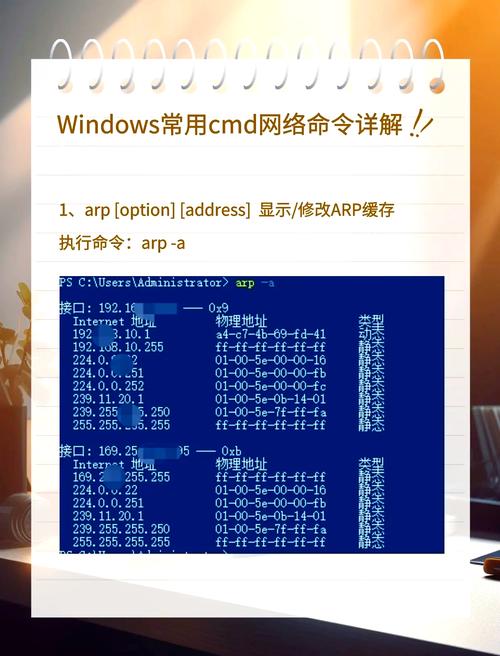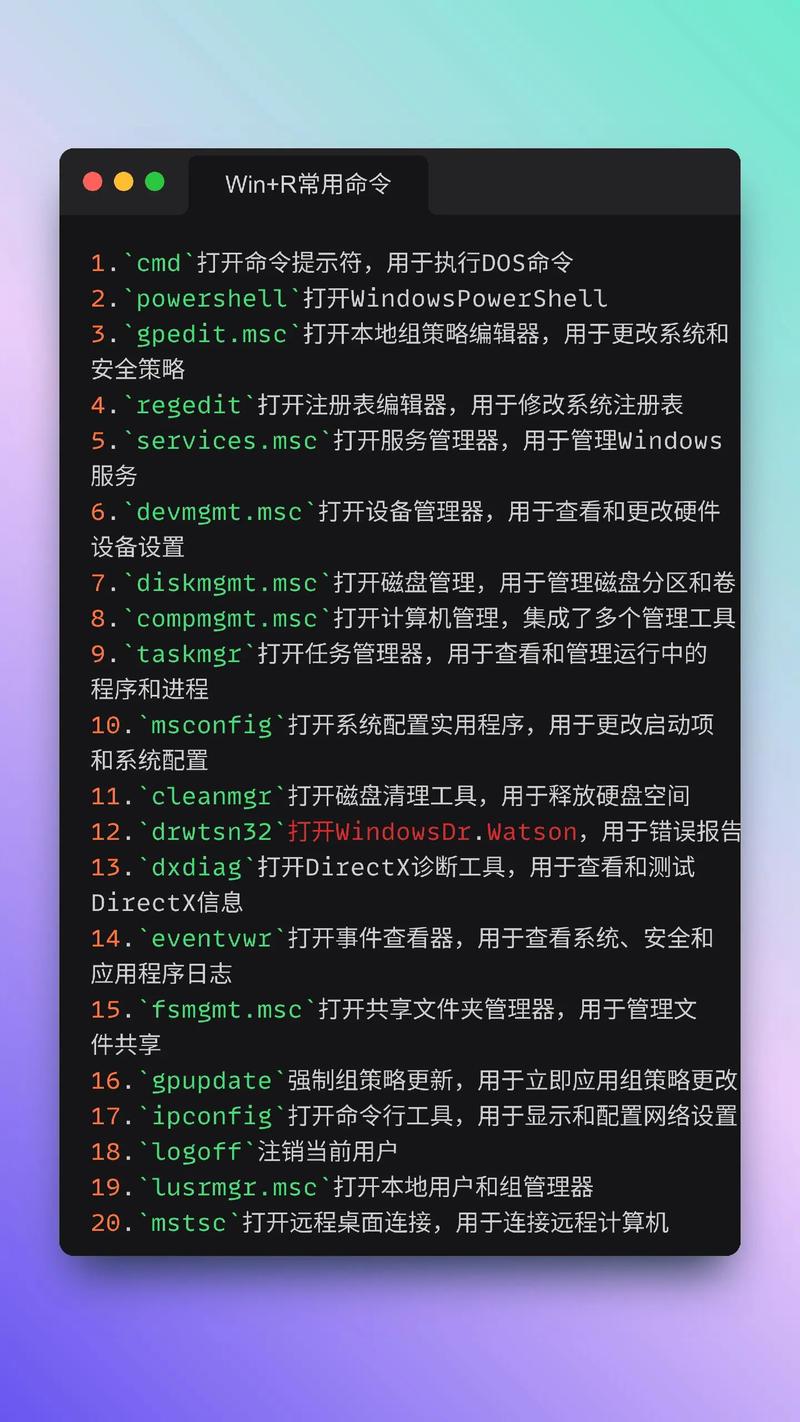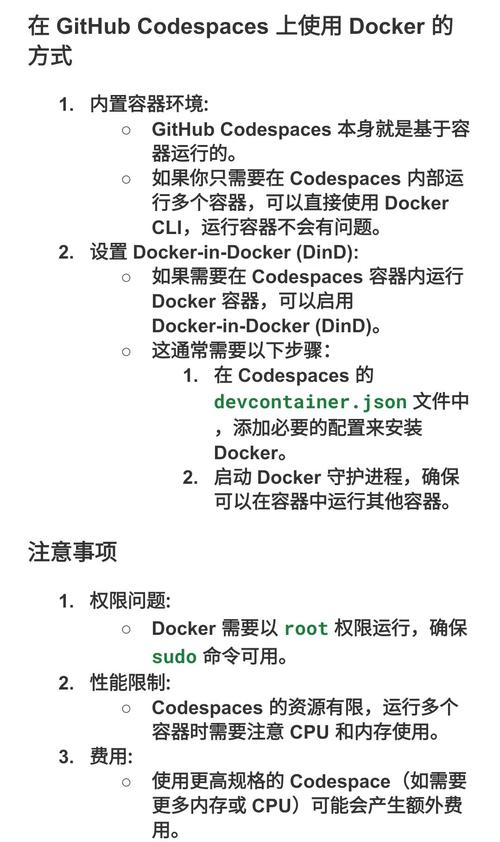Windows环境下如何使用SSH命令
在Windows环境下使用SSH命令,可以按照以下步骤进行:,,1. 安装SSH客户端软件,如PuTTY或OpenSSH。,2. 打开SSH客户端软件,输入要连接的服务器IP地址和端口号。,3. 输入用户名和密码进行身份验证。,4. 连接成功后,即可在命令行界面中输入SSH命令。,,常用的SSH命令包括连接远程服务器、上传和下载文件等。通过SSH命令,可以在Windows环境下安全地连接到远程服务器,并进行各种操作和管理。,,以上就是在Windows环境下使用SSH命令的基本步骤和常用命令的简介。
Windows环境下SSH命令使用指南
随着互联网的快速发展,远程连接和管理的需求日益增长,SSH(Secure Shell)作为一种安全的远程连接协议,被广泛应用于Windows和Linux等操作系统中,本文将详细介绍在Windows环境下如何使用SSH命令。
SSH简介
SSH是一种加密的网络协议,可以在不安全的网络上为远程连接提供安全可靠的通道,通过SSH,用户可以远程登录到目标服务器,执行命令并进行管理,SSH具有身份验证、数据加密和数据完整性保护等功能,确保了远程连接的安全性。
Windows环境下安装SSH客户端
在Windows环境下使用SSH命令,首先需要安装SSH客户端,常用的SSH客户端软件有PuTTY、OpenSSH等,本文以OpenSSH为例,介绍如何在Windows上安装和使用SSH命令。
1、下载OpenSSH:访问OpenSSH官方网站或相关软件下载网站,下载适用于Windows的OpenSSH客户端软件。
2、安装OpenSSH:双击下载的安装包,按照提示完成安装过程。
3、配置环境变量:安装完成后,需要将OpenSSH的bin目录添加到系统环境变量中,以便在任意位置运行SSH命令。
使用SSH命令进行远程连接
安装好OpenSSH后,就可以使用SSH命令进行远程连接了,以下是使用SSH命令进行远程连接的步骤:
1、打开命令行窗口:在Windows系统中,可以通过“开始”菜单搜索“命令提示符”或“PowerShell”来打开命令行窗口。
2、输入SSH命令:在命令行窗口中,输入“ssh”命令并跟上远程服务器的IP地址和用户名,格式为“ssh 用户名@IP地址”。“ssh admin@192.168.0.1”。
3、身份验证:输入SSH命令后,系统会提示输入密码进行身份验证,输入正确的密码后,即可成功连接到远程服务器。
4、执行命令:成功连接到远程服务器后,就可以在命令行窗口中执行各种命令了,可以执行“ls”命令查看服务器上的文件列表,“cd”命令切换目录等。
5、断开连接:执行完所需的操作后,可以通过输入“exit”或“logout”命令来断开与远程服务器的连接。
常见问题及解决方法
在使用SSH命令过程中,可能会遇到一些问题,以下是一些常见问题及解决方法:
1、无法连接到服务器:这可能是由于IP地址错误、用户名错误或服务器未启动等原因导致的,请检查IP地址和用户名是否正确,以及服务器是否已启动并监听SSH连接请求。
2、密码验证失败:如果密码验证失败,可能是由于输入的密码错误或账户被锁定等原因导致的,请确认输入的密码是否正确,并尝试使用其他账户进行连接。
3、连接速度慢或断开:如果连接速度慢或经常断开,可能是由于网络不稳定或服务器性能问题导致的,请检查网络连接和服务器性能,并尝试重新连接。
注意事项
在使用SSH命令时,需要注意以下几点:
1、确保使用的SSH客户端软件是最新版本,以保证安全性和稳定性。
2、在进行远程连接时,请确保已获得合法的权限和授权。
3、在执行敏感操作时,请谨慎操作并备份重要数据以防意外情况发生。